Deaktivieren von System Beep in Windows 10/8/7
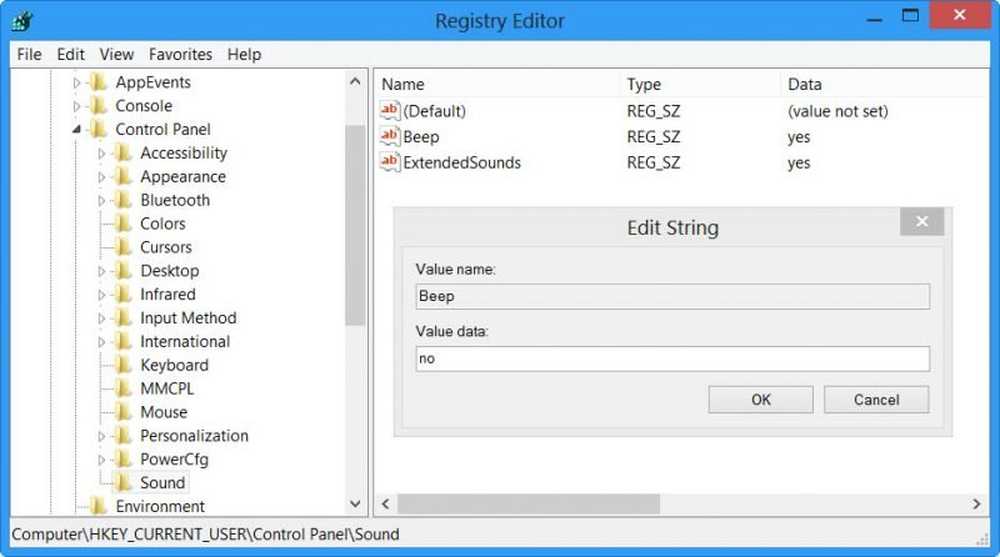
Wenn Computer nicht mit Lautsprechern geliefert wurden, waren System Pieptöne eine nützliche Methode, um uns zu warnen, wenn Systemfehler oder Hardwarefehler auftraten, und waren sehr hilfreich bei der Fehlerbehebung. Heute sind diese Pieptöne jedoch nicht wirklich erforderlich - sie werden jedoch weiterhin in jeder Windows-Version enthalten. Obwohl sie für manche von Nutzen sein können, empfinden es viele als irritierend und möchten sie möglicherweise deaktivieren.
In diesem Beitrag erfahren Sie, wie Sie System-Signaltöne in Windows 10/8/7 über Systemsteuerung, Regedit, Geräte-Manager und CMD deaktivieren.
Deaktivieren Sie den System-Signalton in Windows
Deaktivieren Sie den Systemton über die Systemsteuerung
Klicken Sie in Windows 10/8 mit der rechten Maustaste in die linke untere Ecke, um das WinX-Menü zu öffnen. Wählen Sie Systemsteuerung aus, um es zu öffnen. Klicke auf Hardware und Sound.

Klicken Sie unter Sound auf Systemtöne ändern. Navigieren Sie nun auf der Registerkarte Sounds zu und wählen Sie aus Standard-Piepton. Am unteren Rand des Fensters "Soundeigenschaften" wird ein Dropdown-Menü für Sounds angezeigt. Wählen Sie Keine und klicken Sie auf Übernehmen / OK. Dadurch wird der Standard-Signalton deaktiviert.

Sie können das gleiche Verfahren auch in Windows 7 ausführen.
Deaktivieren Sie den System-Signalton über den Registrierungs-Editor
Öffnen Sie den Registrierungseditor und navigieren Sie zu folgendem Schlüssel:
HKEY_CURRENT_USER \ Systemsteuerung \ Sound

Im rechten Bereich sehen Sie den Wertnamen Signalton. Doppelklicken Sie darauf und ändern Sie die Wertdaten in Nein.
Deaktivieren Sie den System-Signalton mithilfe der Eingabeaufforderung
Sie können den Systemton auch über eine Eingabeaufforderung mit erhöhten Rechten deaktivieren. Öffnen Sie dazu CMD, geben Sie die folgenden Zeilen ein und drücken Sie nach jedem Befehl die Eingabetaste:
Netto-Stoppton
sc config beep start = deaktiviert
Dadurch wird der Piepton deaktiviert. Wenn Sie es nur bis zum nächsten Neustart vorübergehend deaktivieren möchten, geben Sie nur die erste Zeile ein.
Deaktivieren Sie den Signalton in Windows über den Geräte-Manager
Sie können auch den Geräte-Manager verwenden, um den Signalton zu deaktivieren. Klicken Sie dazu auf Start> Computer. Klicken Sie mit der rechten Maustaste auf Computer und wählen Sie die Option "Verwalten".
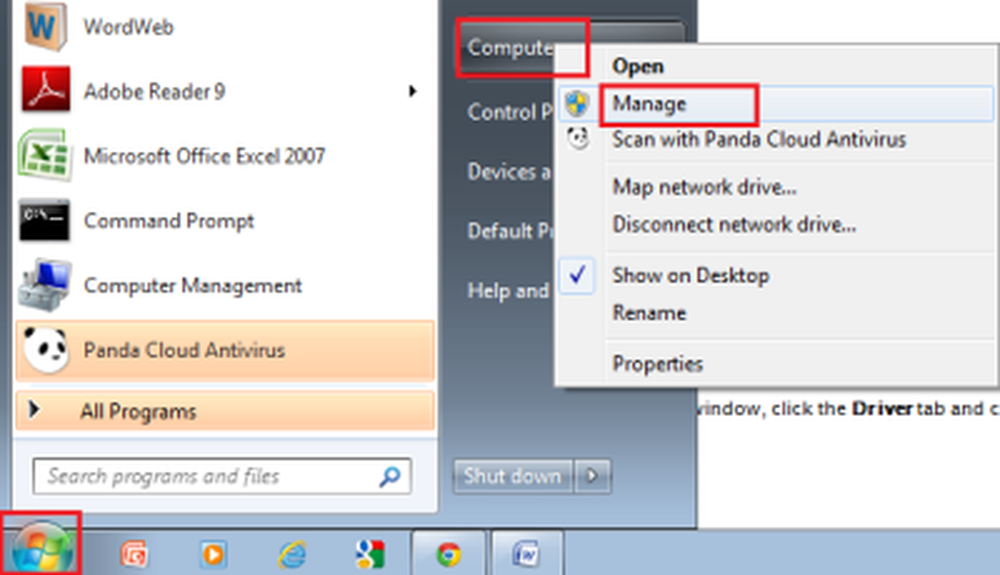
Klicken Sie dann im linken Bereich des Fensters Computerverwaltung auf Systemprogramme, um es zu erweitern, und wählen Sie 'Geräte-Manager'..

Wählen Sie auch in der Menüleiste die Option "Ansicht" und dann die Option "Ausgeblendete Geräte anzeigen".

Suchen Sie dann im rechten Fensterbereich die Gruppe Nicht-Plug-and-Play-Treiber. Bitte beachten Sie, dass die Gruppe nur sichtbar ist, wenn Sie die Option "Ausgeblendete Geräte anzeigen" aktiviert haben.

Wenn Sie es gefunden haben, klicken Sie auf die Gruppe und suchen Sie nach dem Element - Signalton. Klicken Sie dann auf das Element, um das Fenster zu öffnen.Piepton-Eigenschaften Fenster. Wählen Sie unter der Registerkarte "Treiber" die Option "Deaktiviert" aus dem Dropdown-Menü "Systemtyp" aus.

Der Systemton des Windows-PCs ist jetzt deaktiviert.
Lesen Sie auch: Liste der Computer-Piep-Codes und deren Bedeutung.



